- Cara Melihat Seri Laptop HP Melalui Stiker di Bodinya
- Cara Melihat Seri Laptop HP Lewat Pengaturan Windows
- Cara Melihat Seri Laptop HP Menggunakan Command Prompt
- Cara Melihat Seri Laptop HP Lewat BIOS
- Cara Melihat Seri Laptop HP dengan HP Support Assistant
- Cara Melihat Seri Laptop HP Lewat Website Resmi HP
- Cara Melihat Seri Laptop HP Melalui Kemasan Laptop
- Kesimpulan
Multisportsy.id – Kamu mungkin pernah merasa bingung ketika ingin tahu spesifikasi detail perangkat, terutama soal cara melihat seri laptop HP. Hal ini sering jadi penting, misalnya saat kamu mau install driver, cek garansi, upgrade komponen, atau sekadar ingin memastikan laptop yang kamu pakai benar sesuai dengan keterangan penjual. Mengetahui seri laptop juga akan sangat membantu ketika kamu ingin menjual kembali perangkatmu agar lebih mudah dipercaya pembeli. Yuk langsung saja kita bahas cara-caranya!
Read More : Inilah Harga Vivo X Fold 3 Pro, Ponsel Lipat Premium yang Bikin Geleng Kepala
Cara Melihat Seri Laptop HP Melalui Stiker di Bodinya
Cara paling simpel untuk mengetahui seri laptop HP adalah dengan mengecek langsung bodi perangkat. Biasanya, HP memberikan stiker informasi pada bagian bawah laptop atau di dekat baterai. Di sana tertera detail penting seperti model number, serial number, hingga product ID. Kamu cukup membalikkan laptop dengan hati-hati, lalu cari label yang ditempelkan. Biasanya seri laptop ditandai dengan tulisan HP Pavilion, HP Envy, HP EliteBook, atau kode kombinasi angka dan huruf seperti 15-ac123TX.
Kalau stiker sudah mulai pudar, kamu bisa coba mengambil foto dan memperbesar gambarnya agar lebih jelas. Meski sederhana, cara ini cukup efektif buat kamu yang malas repot buka menu di laptop.
Cara Melihat Seri Laptop HP Lewat Pengaturan Windows
Kalau kamu lebih suka cara praktis tanpa harus melihat bodi laptop, kamu bisa langsung mengecek lewat pengaturan sistem Windows. Caranya:
- Klik tombol Start atau tekan tombol Windows di keyboard.
- Ketik System Information pada kolom pencarian.
- Setelah terbuka, kamu akan melihat berbagai informasi detail tentang laptop.
Di bagian System Model akan muncul seri laptop HP milikmu. Ini salah satu cara paling akurat karena informasi yang ditampilkan langsung dari sistem perangkat.
Cara Melihat Seri Laptop HP Menggunakan Command Prompt
Buat kamu yang terbiasa pakai perintah CMD, cara ini juga sangat mudah. Kamu hanya perlu membuka Command Prompt dengan mengetik “CMD” di kolom pencarian Windows, lalu ketik perintah berikut:
wmic csproduct get name
Setelah menekan Enter, sistem akan langsung menampilkan nama seri laptop HP yang kamu gunakan. Cara ini tergolong cepat, aman, dan tidak butuh aplikasi tambahan.
Cara Melihat Seri Laptop HP Lewat BIOS
Selain lewat Windows, kamu juga bisa mengecek seri laptop langsung melalui BIOS dengan cara:
- Nyalakan laptop, lalu tekan tombol Esc atau F10 segera setelah logo HP muncul.
- Setelah berhasil masuk BIOS, cari bagian informasi sistem.
- Di sana kamu akan menemukan detail seri dan tipe laptopmu.
Metode ini memang sedikit teknis, tapi sangat membantu saat laptop tidak bisa booting normal.
Cara Melihat Seri Laptop HP dengan HP Support Assistant
HP juga menyediakan aplikasi resmi bernama HP Support Assistant yang biasanya sudah terpasang secara default di laptop HP. Kalau belum ada, kamu bisa mengunduhnya dari situs resmi HP. Setelah dibuka, aplikasi ini akan langsung menampilkan informasi detail perangkatmu, termasuk seri, spesifikasi, hingga status garansi. Aplikasi ini sangat berguna bukan hanya untuk mengetahui seri laptop, tapi juga untuk menjaga performa laptop tetap optimal karena tersedia fitur update driver dan perawatan sistem.
Cara Melihat Seri Laptop HP Lewat Website Resmi HP
Jika kamu masih kesulitan menemukan seri laptop, kamu bisa langsung cek lewat website resmi HP. Caranya, kamu hanya perlu mengetahui serial number atau product ID laptopmu, lalu masukkan pada kolom pencarian dukungan di situs resmi HP. Nanti, website akan langsung menampilkan seri lengkap laptopmu beserta dukungan teknis yang tersedia. Cara ini paling sering digunakan saat ingin klaim garansi atau mencari driver resmi agar laptop tetap berjalan maksimal.
Cara Melihat Seri Laptop HP Melalui Kemasan Laptop
Kalau kamu masih menyimpan kardus atau kotak asli laptop, biasanya informasi seri sudah tertulis jelas di sana. HP selalu menyertakan detail produk di bagian luar kemasan. Biasanya ada label dengan barcode, serial number, dan model laptop. Ini cara paling mudah jika kamu tidak mau repot membuka laptop atau mengutak-atik sistemnya.
Baca juga: Lifestyle Digital: Influencer Indonesia Mulai Promosikan Produk Slow Fashion
Kesimpulan
Itulah beberapa cara mudah yang bisa kamu lakukan untuk mengecek seri laptop HP. Kamu bisa pilih cara paling cepat mulai dari melihat stiker di bodi, cek lewat pengaturan Windows, gunakan Command Prompt, masuk BIOS, sampai pakai aplikasi resmi HP Support Assistant. Semua metode ini bisa kamu coba sesuai dengan kondisi perangkatmu. Jadi, mulai sekarang tidak perlu bingung lagi ketika butuh informasi detail perangkat. Ingat, memahami cara melihat seri laptop HP akan sangat memudahkan kamu dalam berbagai hal, mulai dari perawatan, perbaikan, hingga jual beli perangkat.

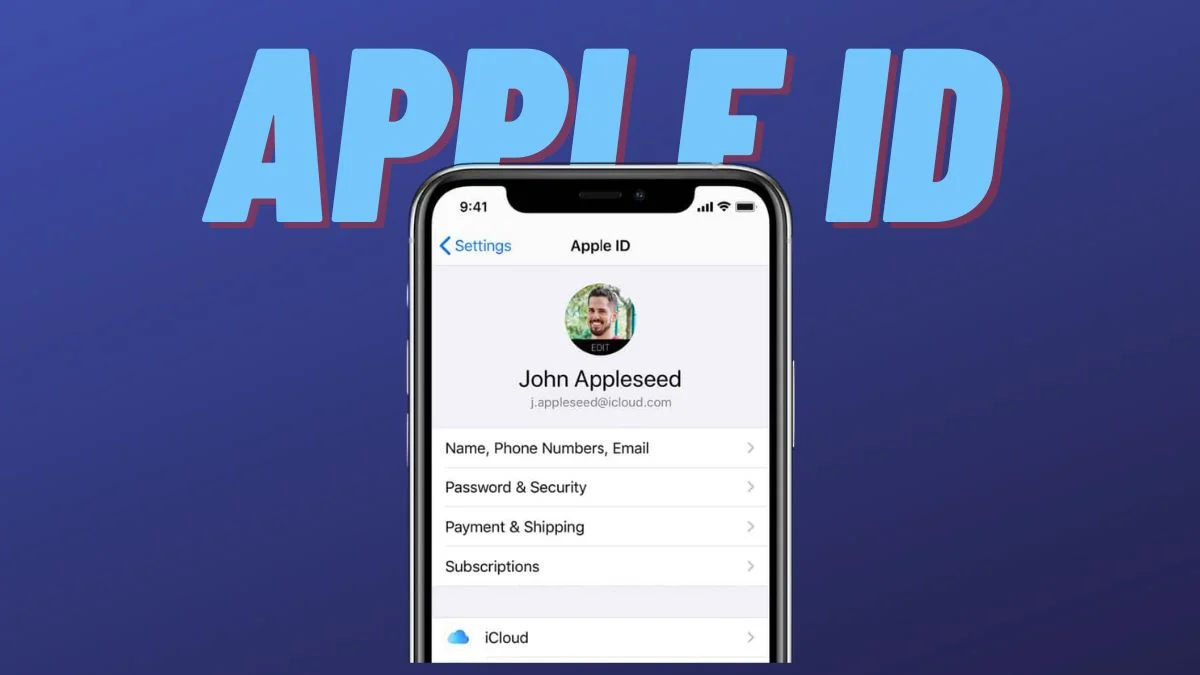








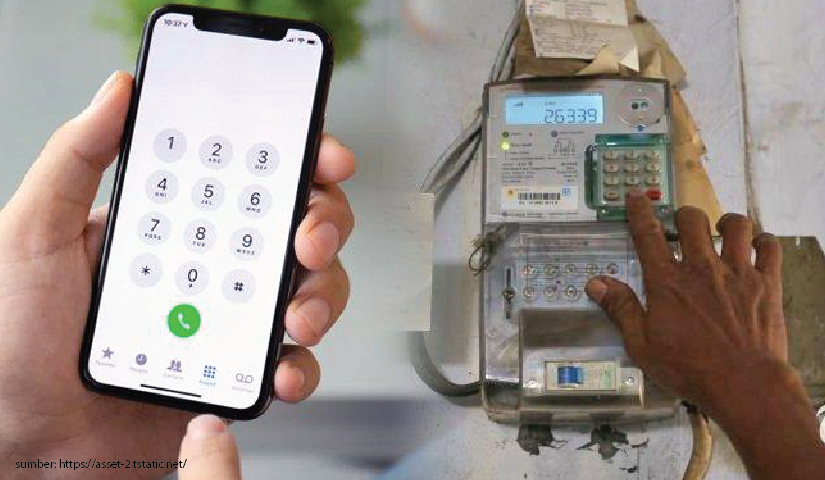
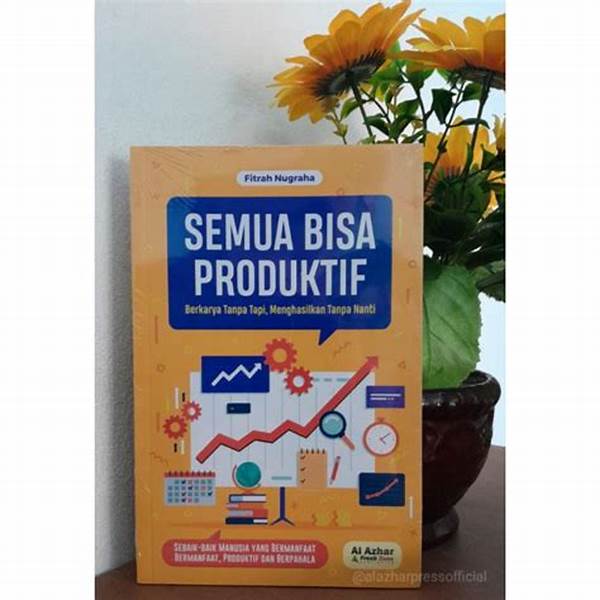


Leave a Reply